移行ガイド
Visual Basic 6.0 と FormDesigner Ver.4.0 (VB6+FD4) で開発されたアプリケーションを、
Visual Basic .NET と FormDesigner Ver.4.0 with .NET support (VB.NET+FD4.net) に 移行する手順は以下のとおりです。 移行はプロジェクト単位で行うようにしてください。 移行したファイルを元に戻すことはできませんから、移行前に必ずバックアップをとるようにしてください。 (1) VB6+FD4 → VB6+FD4.net
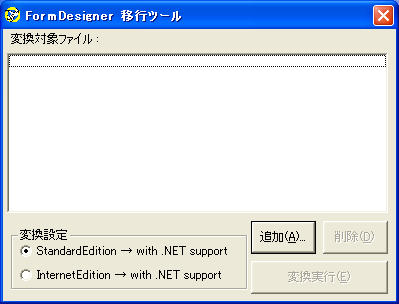
②[変換設定] で FD4 StandardEdition (FD4SE) からの移行か、 FD4 InternetEdition (FD4IE) からの移行かを選択します。 ③[追加] ボタンを押し、VB6プロジェクトで使用したファイルをファイルダイアログから選びます。 ④[変換実行] ボタンを押して変換し、移行ツールを終了します。 ⑤変換された VB6 プロジェクトファイルを VB6 で開いてコンパイルを行い、 VB6+FD4 で作成されたアプリケーションとの動作比較をしてください。
②Visual Basic アップグレード ウィザード (VBU) による自動変換を行い、 変換後のファイルの UPGRADE_WARNING: 箇所を手作業で修正します。 ③VB.NET でコンパイルをし、コンパイルエラーを修正します。 ※この時点ではAxImpの不具合により自動生成されたラッパ DLL が不正であるため、 コンパイルエラーを取りきれない場合がありますので、 エラー箇所は一時的にコメントアウトしておいてください。 また、コンパイルは正常終了しても正常に動作しない場合があります。 ※VB6 からのアップグレード後にプロジェクトを改変しない場合には、この (3) の作業は不要です。
②[マイ ユーザー コントロール] タブがない場合には、 コンテキストメニューから タブを追加(A) を選んでタブを追加します。 ③[マイ ユーザー コントロール] タブのコンテキストメニューから、 アイテムの追加と削除(I)... を選びます。  ④ツールボックスのカスタマイズ ダイアログで [参照(B)...] ボタンを押し、
④ツールボックスのカスタマイズ ダイアログで [参照(B)...] ボタンを押し、
FD4.net インストールフォルダから使用する Ax○○○.dll を追加し、VB.NET を終了します。 ※ [COMコンポーネント] として追加しないでください。 ※タブ名は[マイ ユーザー コントロール] 以外でもかまいません。 FD4.net の全コントロールをまとめて [COMRADE FD4.net] といったタブに登録しておくこともできます。 
参照設定を VBU で自動生成されたラッパ DLL から、カスタムラッパ DLL に変更します。
[変換設定] が「プロジェクトファイルの参照設定の変換」になっていることを確認します。 
②[追加] ボタンを押し、VB.NET プロジェクトファイル (*.vbproj;*.user) をファイルダイアログから選びます。 ③[変換実行] ボタンを押して変換します。 VBU で自動生成された各コントロール別の名前空間を、Comrade.FormDesigner に変更します。
[変換設定] が「ソースファイルの名前空間の変換」になっていることを確認します。 ②[追加] ボタンを押し、VB.NET ソースファイル (*.vb) をファイルダイアログから選びます。 ③[変換実行] ボタンを押して変換します。 VBU で自動生成されたコントロール配列ライブラリを、(4)(5) に合わせて変更します。 ※VB6 からのアップグレード時以外は、この (6) の作業は不要です。
[変換設定] が「コントロール配列ライブラリの変換」になっていることを確認します。 ②[追加] ボタンを押し、VBU で自動生成されたコントロール配列ライブラリ用の、 VB.NET ソースファイル (Ax*Array.vb) をファイルダイアログから選びます。 ③[変換実行] ボタンを押して変換します。
②AxImpの不具合により、VBU での自動変換で、 引数つきプロパティの色設定がSystem.UInt32型になっている箇所が、 カスタムラッパ DLL にしたことによって本来のSystem.Drawing.Color型になったために、 その箇所がエラーになりますので、 System.Convert.ToUInt32(System.Drawing.ColorTranslator.FromOle(即値)) を、 System.Drawing.ColorTranslator.FromOle(即値) に修正します。 ③同様に (2) でコメントアウトしておいた引数つきプロパティのフォント・ピクチャ設定を、 本来のSystem.Drawing.Font, System.Drawing.Image型として設定してください。 ※フォントは引数つきでないプロパティも設定方法が VB6 から変更されています。 移行方法については VB.NET のアプリケーションのアップグレードを参照してください。 ④コンパイルし、動作を検証します。
FD4 を C# や VB.NET でご利用になられていた場合で、 それを FD4.net に移行する場合には、(1)(3)(4)(5)(7) を実行してください。 ②C# や VB.NET で新規に FD4.net をご利用になられる場合には、 (3) を実行してください。 ③(4)(5)(6) は、VS.NET で当該プロジェクトを開いていない状態で実行してください。 |